- Če vaš meni Start v sistemu Windows 11 ne deluje, upoštevajte, da je lahko povezan z nekaterimi naključnimi in začasnimi napakami.
- Kot prvo priporočilo morate znova zagnati računalnik in preveriti, ali je težava odpravljena.
- Ponovni zagon Raziskovalca je ena izmed najbolj priljubljenih možnosti, ki bo zagotovo pomagala.
- Da bi vaš Windows 11 meni Start deloval, predlagamo, da se poskusite prijaviti z lokalnim skrbniškim računom.

Ta programska oprema bo popravila pogoste računalniške napake, vas zaščitila pred izgubo datotek, zlonamerno programsko opremo, okvaro strojne opreme in optimizirala vaš računalnik za največjo zmogljivost. Odpravite težave z računalnikom in odstranite viruse zdaj v 3 preprostih korakih:
- Prenesite orodje za popravilo računalnika Restoro ki prihaja s patentiranimi tehnologijami (na voljo patent tukaj).
- Kliknite Začni skeniranje da poiščete težave z operacijskim sistemom Windows, ki bi lahko povzročile težave z računalnikom.
- Kliknite Popravi vse da odpravite težave, ki vplivajo na varnost in delovanje vašega računalnika
- Restoro je prenesel 0 bralci ta mesec.
Skupaj z najnovejšimi izdajami je Microsoft pripravil izboljšano zasnovo za meni Start sistema Windows 11. Poleg tega je najnovejša različica sistema Windows 11 prinaša nekaj pomembnih sprememb v tabelo.
Zato so uporabniki po vsem svetu pripravljeni zaženite Windows 11 na VM in ga preizkusite do meje. Vendar pa se lahko nekateri soočijo z nekaj težavami; najpogosteje so ljudje poročali, da se meni Start nenadoma ustavi, se ne odziva ali zamrzne.
Na srečo so to le naključne napake, ki jih je mogoče z lahkoto odpraviti. Tako vam ni treba biti strokovnjak, da bi rešili to nadležno težavo.
Po večkratnem testiranju smo zagotovili najboljše rešitve za odpravo te težave. Zato, če vaš meni Start v sistemu Windows 11 ne deluje, vam bo ta priročnik zagotovo pomagal.
Kako lahko zagotovim, da meni Start v sistemu Windows 11 pravilno deluje?
1. Znova zaženite računalnik
- Pritisnite Ctrl + Alt + Izbriši na tipkovnici.

- Kot je prikazano spodaj, izberite Moč ikono v spodnjem desnem kotu.

- Kliknite na Ponovni zagon.

To možnost bi morali upoštevati kot prvo, ko meni Start Windows 11 ne deluje. Lahko pomaga, če naletite na naključne in začasne težave s sistemom.
2. Znova zaženite Windows Explorer
- Pritisnite Ctrl + Alt + Izbriši na tipkovnici.
- Izberite in odprite Upravitelj opravil.

- Na seznamu Procesi, Išči Windows Explorer.

- Izberite ga in kliknite Ponovni zagon.

Windows Explorer, znan tudi kot File Explorer, je posebna komponenta, ki brska in odpira datoteke v vašem računalniku. Lahko nadzoruje možnosti OS, kot sta opravilna vrstica ali meni Start.
V tem smislu lahko poskusite znova zagnati iz upravitelja opravil. Če pa se še vedno zdi, da vaš meni Start v sistemu Windows 11 ne deluje, nadaljujte z branjem tega članka.
3. Preverite posodobitve sistema Windows
- Pritisnite na tipka Windows + jaz da odprete Nastavitve app.
- Pojdi do Windows Update.

- Izberite Preveri za posodobitve.

Ko se vaš OS sooča s kakršnimi koli težavami, je ena najpreprostejših in najučinkovitejših rešitev za njihovo odpravljanje izvajanje najnovejših posodobitev sistema Windows. S tem bo sistem samodejno poiskal razpoložljive možnosti.
4. Znova se prijavite z lokalnim skrbnikom
- Odprto Nastavitve s pritiskom Windows + jaz ključi.
- Pojdi do Računi.

- Izberite Vaši podatki oddelek.

- Pomaknite se navzdol in izberite Upravljaj moje račune.

- Izberite Namesto tega se prijavite z lokalnim računom.
Po izvedbi vseh teh korakov bi morali pod ustreznimi pogoji uporabljati meni Start sistema Windows 11.
5. Uporabite možnost Obnovi, da bo meni Start v sistemu Windows 11 deloval
- Pritisnite Windows + jaz ključi za odpiranje Nastavitve.
- Pojdi do sistem, nato izberite Okrevanje.

- Izberite Ponastavite ta računalnik, nato kliknite na Ponastavite računalnik gumb.

Ne prekinjajte postopka obnovitve, dokler se ne prikaže poziv za prijavo v Windows.
Poleg tega, preden sledite zgornjim navodilom, ne pozabite varnostno kopirati svojih osebnih datotek, sicer boste izgubili vse podatke, ki so trenutno shranjeni v računalniku.
OPOMBA
Kot je poudaril eden od naših bralcev, ne pozabite, da lahko odstranitev protivirusnega programa drugega proizvajalca naredi čudeže. Poskusite in nam sporočite, ali trik deluje tudi pri vas.
Druga možna popravka bi bila sprememba menija Start na stari videz s spremembo registra.
Na žalost, od izdelave 22000.65, menija Start ne morete povrniti na način, kot je bil v sistemu Windows 10 z vdorom v register.
Vendar pa lahko ikone opravil še vedno premaknete na levo, kot so bile nekoč v starem sistemu Windows 10, in upajmo, da bo to vsaj prineslo malo udobja. Spodnji koraki vam bodo pomagali to storiti v kratkem času:
Kako ikone opravil poravnati na levo
- Z desno tipko miške kliknite Opravilna vrstica in izberite Nastavitve opravilne vrstice.
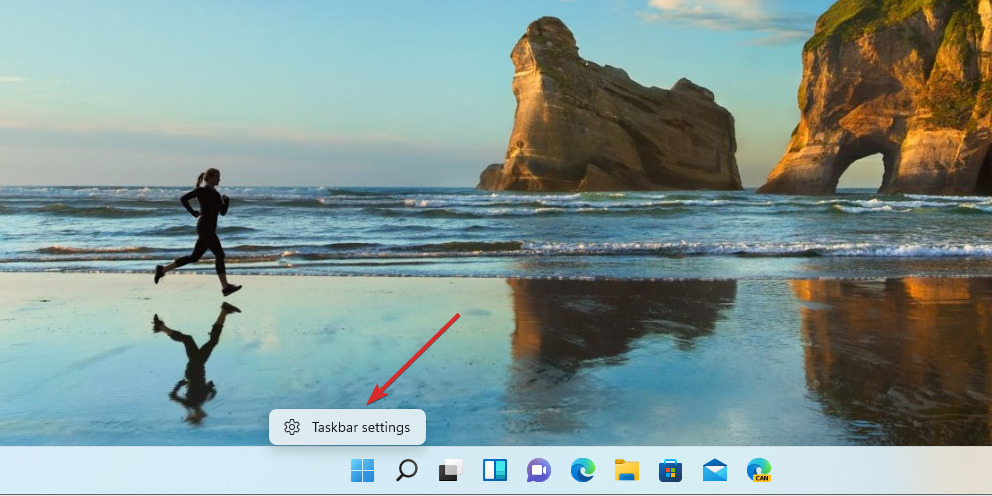
- Kliknite na Obnašanje opravilne vrstice razdelek, da ga razširite.
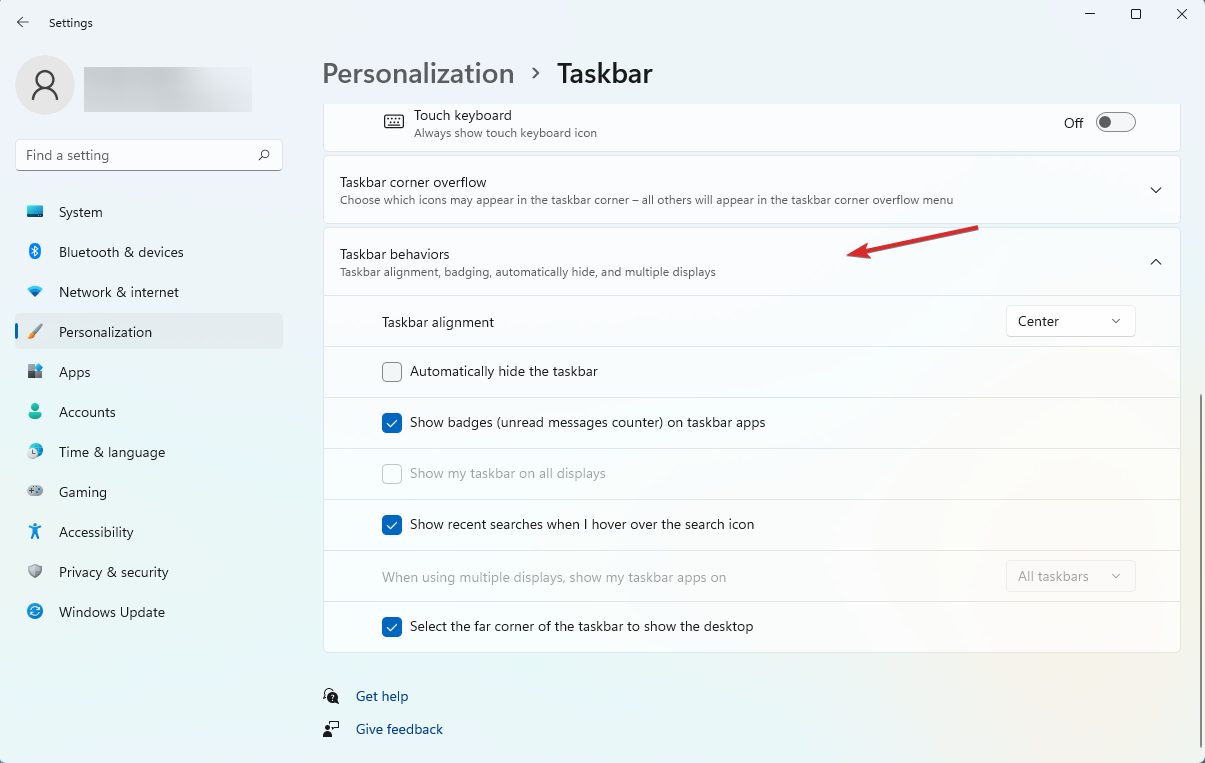
- V spustnem meniju izberite Poravnava opravilne vrstice možnost in izberite levo namesto Center.
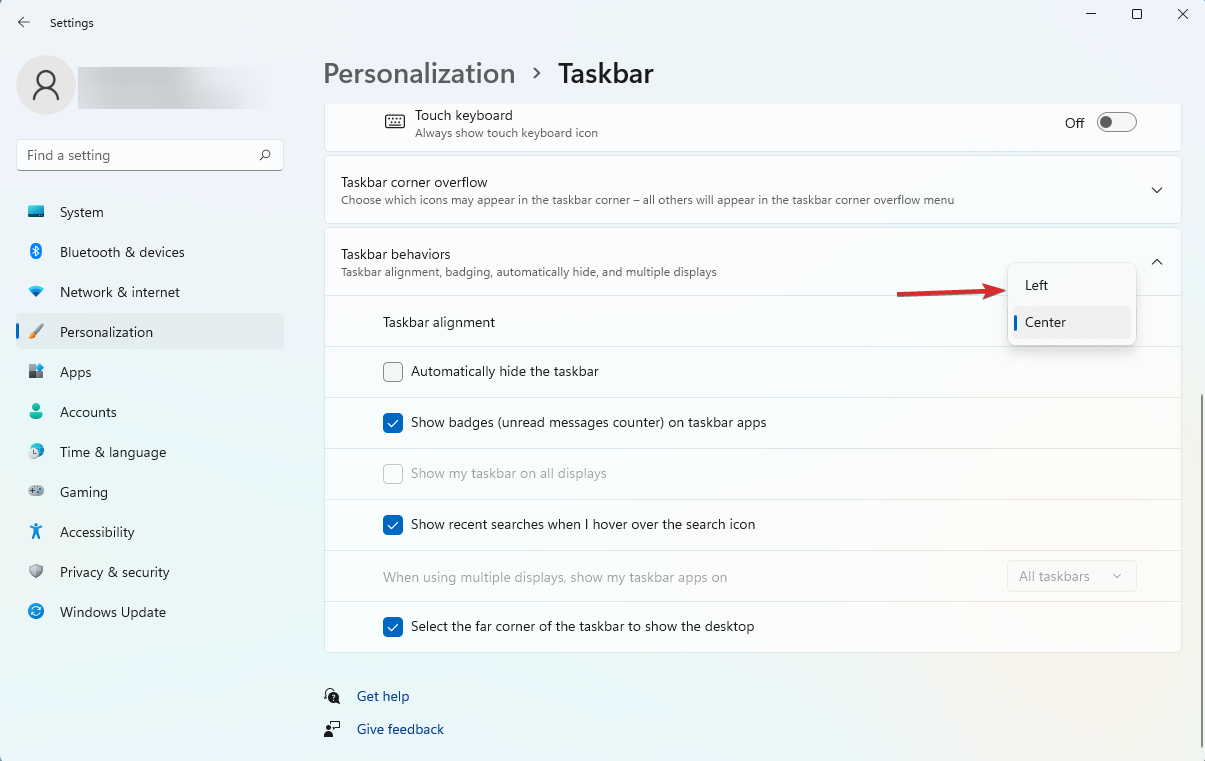
To so najboljše možnosti, ki smo jih temeljito preizkusili, zato toplo priporočamo, da preizkusite vsako od njih, če vaš meni Start v sistemu Windows 11 ne deluje.
Za popolno personalizacijo računa predlagamo, da preverite nekaj preprostih načinov za spremenite geslo in uporabniško ime v sistemu Windows 11.
Če je bil ta vodnik koristen, ga všečkajte v spodnjem razdelku. Prav tako ne oklevajte, da se naročite na naše glasilo, da pridobite dostop do nekaj bolj zanimivih tem.


